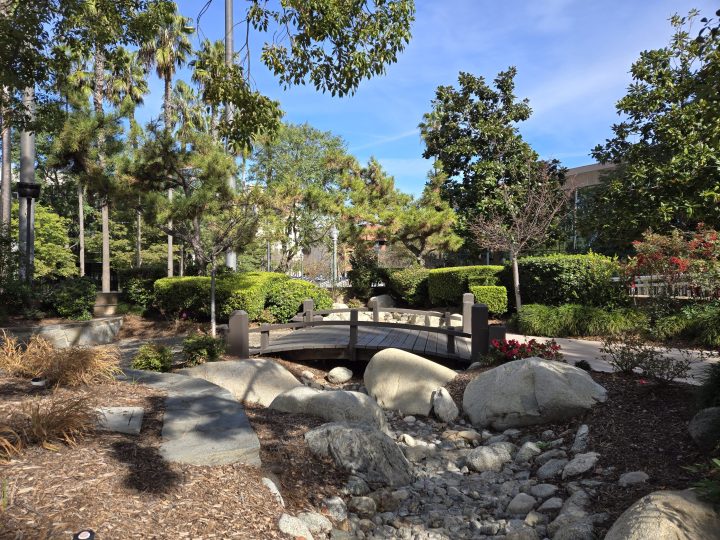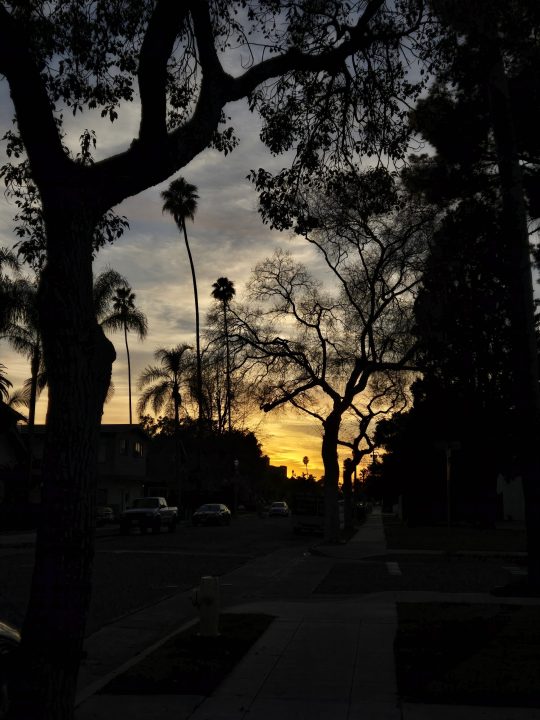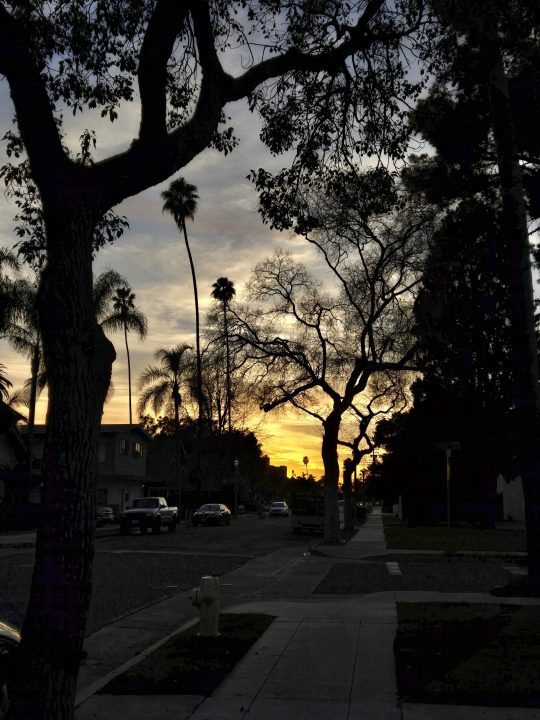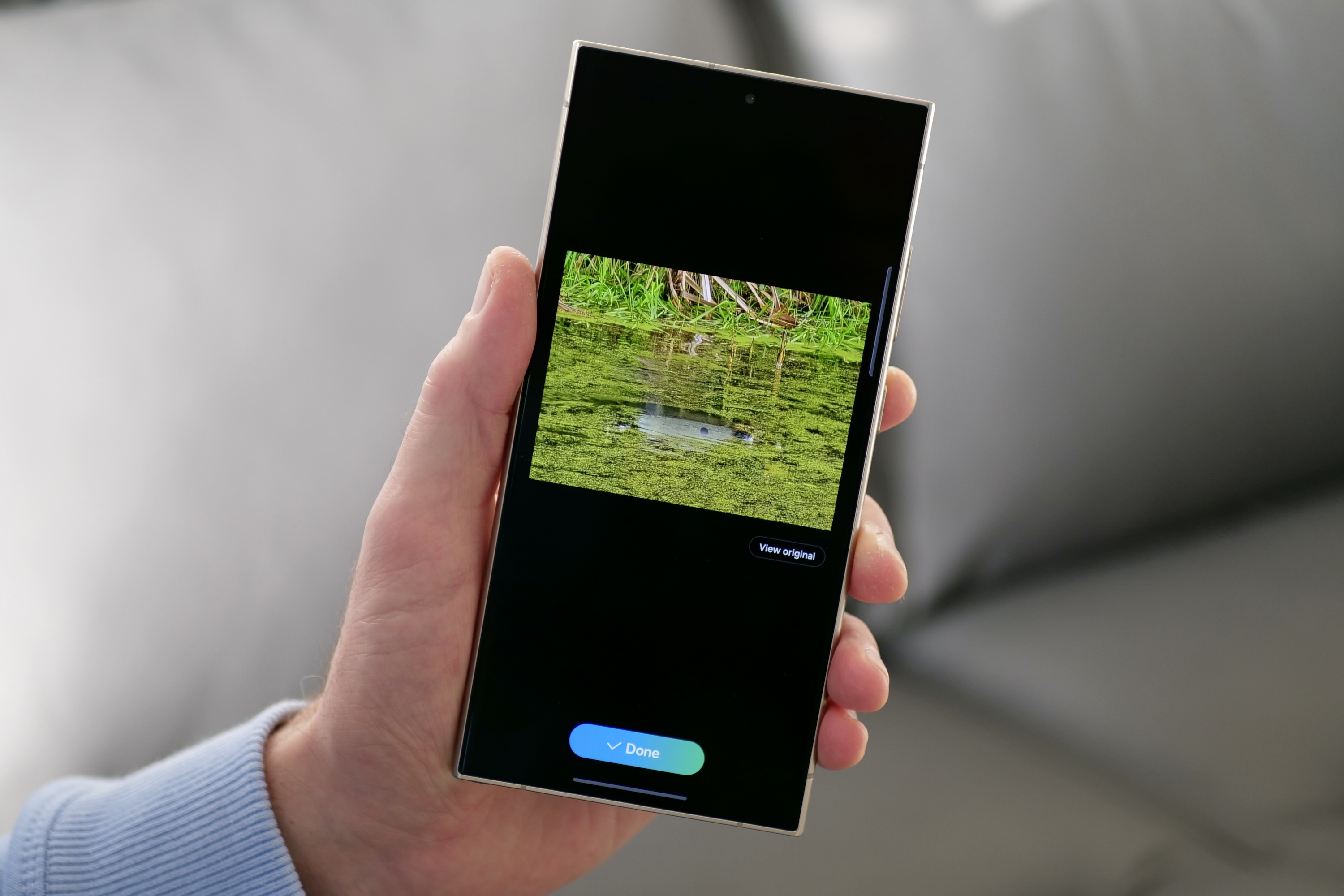
AI প্রযুক্তি গত কয়েক বছরে বেড়েছে, এবং এটি এখন আমাদের স্মার্টফোনেও চলে এসেছে। Samsung-এর নতুন Galaxy S24 সিরিজে Galaxy AI যুক্ত করা হয়েছে, একটি শক্তিশালী AI-চালিত টুলের স্যুট যা আপনার জীবনকে আরও সহজ করে তুলতে সাহায্য করে যাতে ফটো-এডিটিং বৈশিষ্ট্য অন্তর্ভুক্ত রয়েছে।
যদিও AI ফটো এডিটিং প্রত্যেকের জন্য চায়ের কাপ নাও হতে পারে, S24 এর AI ফটো-এডিটিং টুলগুলি সুস্বাদুভাবে সম্পন্ন করা হয়েছে এবং সত্যিই আপনাকে পরিপূর্ণতার কাছাকাছি যেতে সাহায্য করতে পারে। এছাড়াও, তারা ব্যবহার করা বেশ সহজ। Galaxy S24 এর AI ফটো-এডিটিং ফিচারগুলি থেকে কীভাবে সবচেয়ে বেশি ব্যবহার করা যায় তা এখানে রয়েছে, যা Galaxy S24 , Galaxy S24 Plus , এবং Galaxy S24 Ultra- তে পাওয়া যায়।
মনে রাখবেন Galaxy AI-এর জন্য ফটো-এডিটিং টুলগুলি শুধুমাত্র Samsung-এর নিজস্ব গ্যালারি অ্যাপে পাওয়া যায়, Google Photos নয়। এর মানে হল যে এই টুলগুলি শুধুমাত্র গ্যালারি অ্যাপে থাকা ফটোগুলিতে কাজ করে, যা আপনার আগের গ্যালাক্সি ফোন থেকে পুনরুদ্ধার করা হতে পারে বা আপনি এইমাত্র ক্যাপচার করেছেন এমন নতুনগুলি।
Galaxy S24 এ কিভাবে সম্পাদনা পরামর্শ ব্যবহার করবেন

কখনও কখনও আমরা একটি ফটো তুলি এবং মনে করি যে আমরা নিখুঁত মুহূর্তটি ক্যাপচার করেছি, কিন্তু হতে পারে কিছু দেখা যাচ্ছে, অথবা আপনি মনে করেন যে এটি কিছু টুইকিং থেকে উপকৃত হতে পারে। কিন্তু ছবি ভালো করার জন্য আপনি কী করতে পারেন? এমন সময় আসবে যখন আপনি পরবর্তীতে কী করতে হবে তা নিয়ে স্তব্ধ বোধ করতে পারেন, কিন্তু সেখানেই সম্পাদনা পরামর্শগুলি কাজে আসে৷
পরামর্শ সম্পাদনা করা একটু কঠিন এবং খুব স্পষ্ট নয়। Samsung Galaxy S24 এ কীভাবে সম্পাদনা পরামর্শ ব্যবহার করবেন তা এখানে।
- আপনার Samsung Galaxy S24 ডিভাইসে গ্যালারি অ্যাপটি খুলুন।
- আপনি এটি খোলার মাধ্যমে সম্পাদনা করতে চান এমন একটি ফটো নির্বাচন করুন।
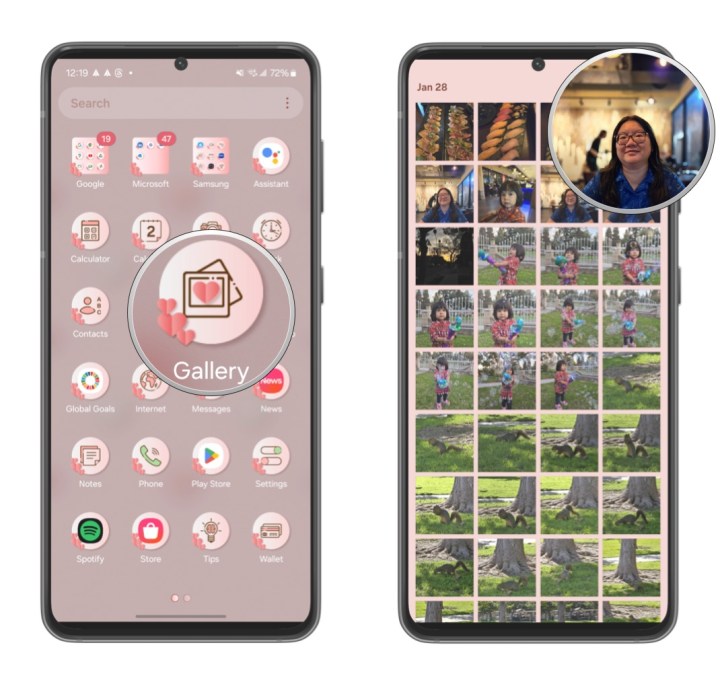
- বিশদ আইকন নির্বাচন করুন (এটি একটি বৃত্তের "i")।
- Galaxy AI একবার আপনার ফটো বিশ্লেষণ করলে, এটি উন্নত করার জন্য কিছু পরামর্শ প্রদান করবে। এগুলি ছবির মেটাডেটার উপরে প্রদর্শিত হবে।
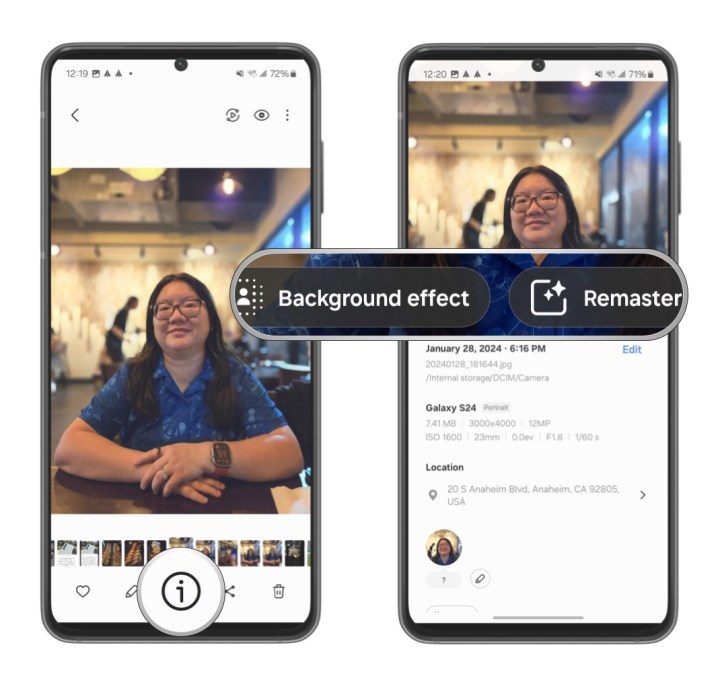
- এডিট সাজেশনের ফলাফল ছবির উপর ভিত্তি করে পরিবর্তিত হবে। কিছু বিকল্প যা আসতে পারে তা হল রিমাস্টার , ইরেজ শ্যাডোস বা ইরেজ রিফ্লেকশন ।
- আপনার পছন্দসই সম্পাদনা পরামর্শ নির্বাচন করুন, এবং তারপরে অন-স্ক্রীন নির্দেশাবলী অনুসরণ করুন — আপনাকে ফটোতে থাকা বস্তুগুলিতে আলতো চাপতে বা আঁকতে বা একটি স্লাইডার বার সামঞ্জস্য করতে হতে পারে।
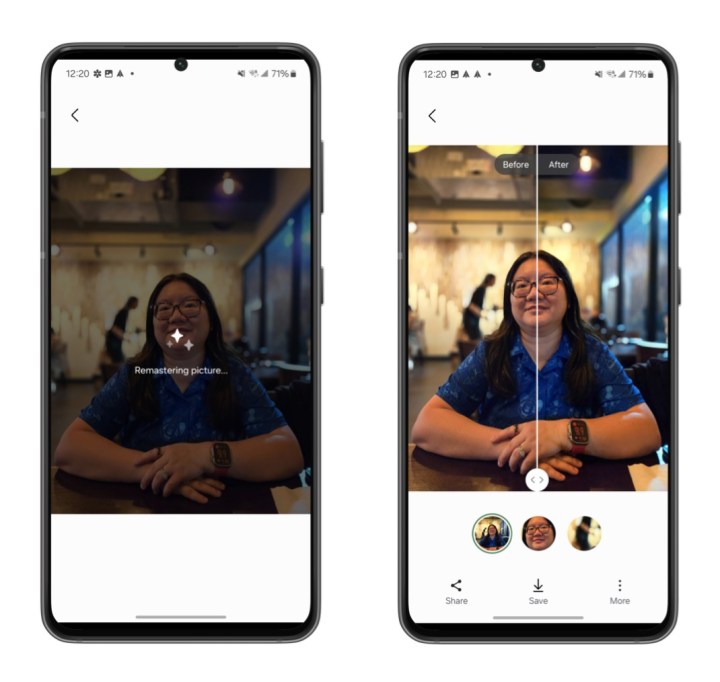
এখানেই শেষ এটা পেতে ওখানে যাও! সম্পাদনা পরামর্শগুলি সমস্ত S24 মডেলের জন্য ডিভাইসে স্থানীয়ভাবে ঘটবে, যার অর্থ তাদের কোনো ইন্টারনেট বা ডেটা সংযোগের প্রয়োজন নেই৷
Galaxy S24 এ কিভাবে জেনারেটিভ এডিট ব্যবহার করবেন

অন্য এআই ফটো-এডিটিং টুল হল জেনারেটিভ এডিট। এটি আপনাকে একটি চিত্রের মধ্যে বস্তুগুলিকে সরাতে বা সম্পূর্ণরূপে অপসারণ করতে দেয় এবং তারপরে অনুপস্থিত অংশটি পূরণ করতে জেনারেটিভ এআই ব্যবহার করতে দেয়। এছাড়াও আপনি ছবিটি সোজা বা তির্যক করতে পারেন এবং তারপরে জেনারেটিভ এআই অনুপস্থিত পটভূমি পূরণ করতে পারে। এখানে কিভাবে এটা কাজ করে:
- আপনার Samsung Galaxy S24 ডিভাইসে গ্যালারি অ্যাপটি খুলুন।
- আপনি এটি খোলার মাধ্যমে সম্পাদনা করতে চান এমন একটি ফটো নির্বাচন করুন।
- সম্পাদনা বোতামটি নির্বাচন করুন (এটি একটি পেন্সিলের মতো দেখায়)।
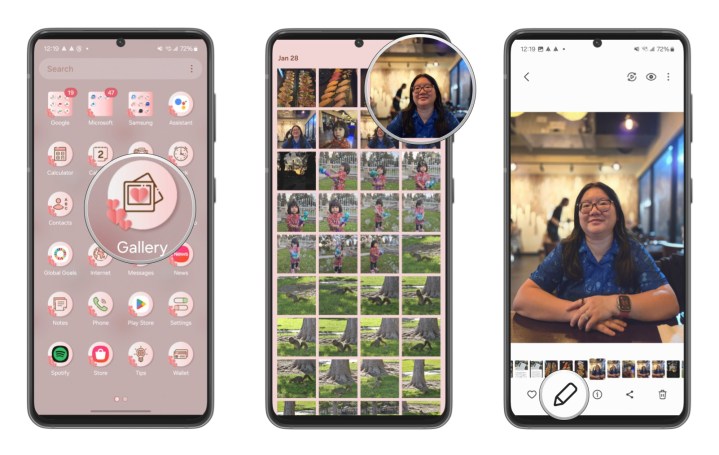
- জেনারেটিভ এডিট আইকন (তিন তারা সহ নীল বৃত্ত) নির্বাচন করুন।
- আপনি অপসারণ করতে চান এমন একটি পছন্দসই বস্তুর রূপরেখা দিতে আপনার আঙুল ব্যবহার করুন। যদি আপনি একটি ভুল করেন, নির্বাচন বাদ দিন এবং আবার শুরু করুন।
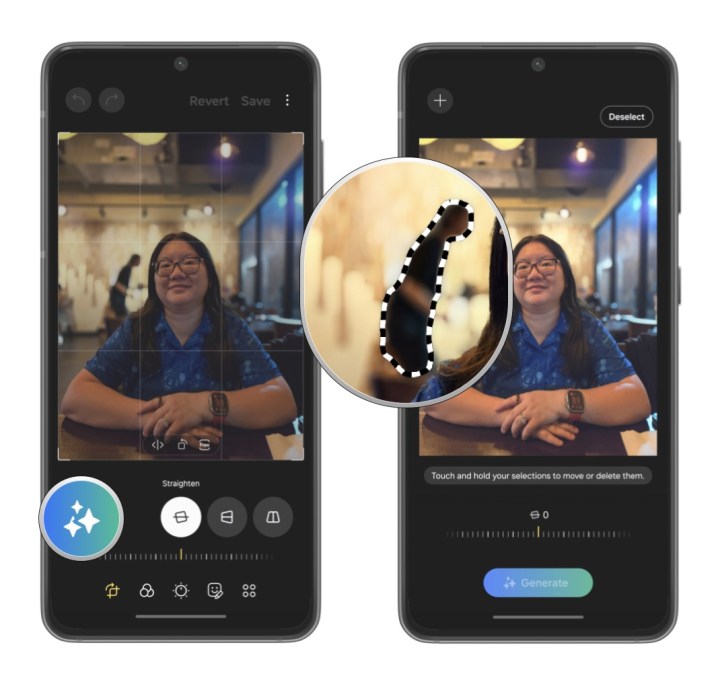
- ছবিটির একটি ভিন্ন এলাকায় টেনে আনতে সেই নির্বাচিত বস্তুটিকে স্পর্শ করুন এবং ধরে রাখুন । অথবা বস্তুটি মুছে ফেলতে সরান (ইরেজার আইকন) নির্বাচন করুন। বস্তুটিকে তার আসল অবস্থানে ফিরিয়ে আনতে আপনি রিটার্ন (ব্যাক তীর) নির্বাচন করতে পারেন।
- যদি চিত্রটি সোজা করার প্রয়োজন হয়, তাহলে নীচের অংশে স্লাইডারটি সমন্বয় করুন নির্বাচন করুন৷
- একবার আপনি আপনার পছন্দের সমন্বয় করে ফেললে, জেনারেট নির্বাচন করুন। Galaxy AI তারপরে অনুপস্থিত ব্যাকগ্রাউন্ডগুলি পূরণ করবে এবং সরানো বস্তুর সাথে সামঞ্জস্য করবে।
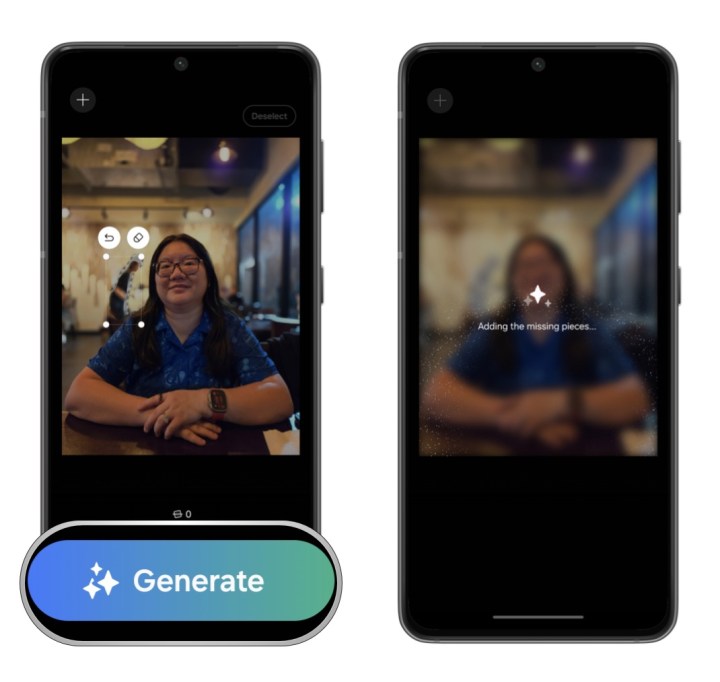
- যদি আপনি দেখতে চান যে এই নতুন চিত্রটি আসলটির সাথে কীভাবে তুলনা করে তা দেখতে চাইলে আসল দেখুন বোতামটি নির্বাচন করুন এবং ধরে রাখুন৷
- সম্পন্ন নির্বাচন করুন এবং তারপরে অনুলিপি হিসাবে সংরক্ষণ করুন । এইভাবে সংরক্ষিত যেকোনো চিত্রের একটি জেনারেটিভ এডিট ওয়াটারমার্ক থাকবে।
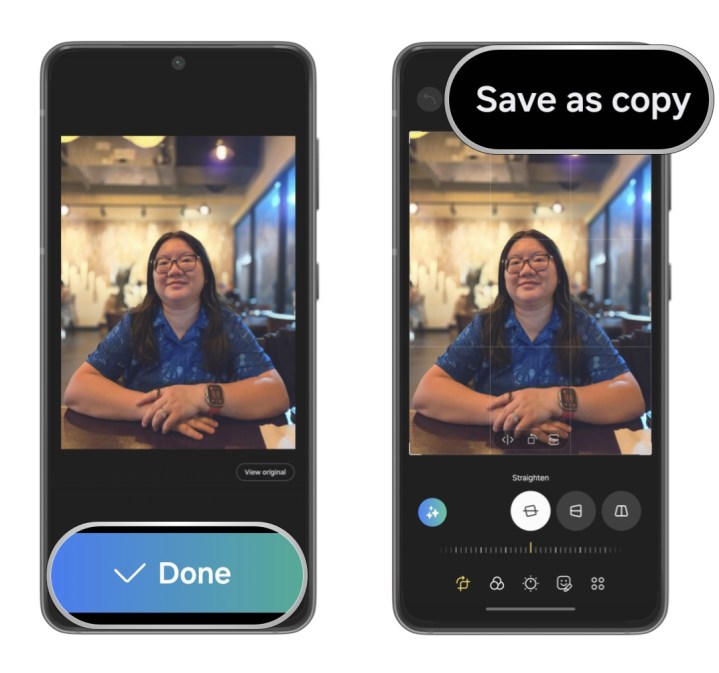
সম্পাদনা পরামর্শের বিপরীতে, জেনারেটিভ এডিট ক্লাউড ব্যবহার করে, তাই জেনারেটিভ এডিট কাজ করার জন্য আপনার একটি ইন্টারনেট সংযোগের প্রয়োজন হবে। এটি সম্পাদনা প্রক্রিয়া করার জন্য আরও সময় প্রয়োজন, বিশেষ করে যদি আপনি অনেক কিছু করেন, তাই আপনার শেষ ফলাফল দেখতে কয়েক সেকেন্ড সময় লাগলে অবাক হবেন না।
Galaxy S24 এর AI ফটো এডিটিং কি করতে পারে তার উদাহরণ
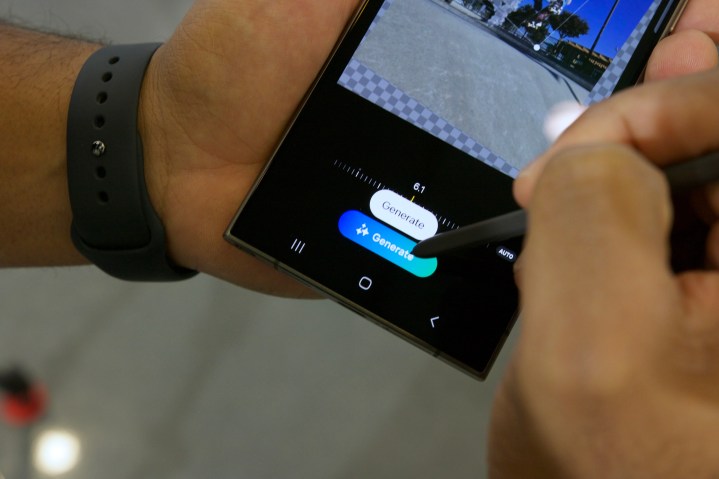
আমরা এখন পর্যন্ত তোলা কয়েকটি ফটোতে গ্যালাক্সি এআই ফটো-এডিটিং টুল ব্যবহার করে দেখেছি। ফলাফলগুলি বেশিরভাগ অংশের জন্য, বেশ ভাল। এখানে ফলাফলের কয়েকটি উদাহরণ রয়েছে যা আপনি সম্পাদনা পরামর্শ এবং জেনারেটিভ এডিট উভয় থেকে আশা করতে পারেন।
চলুন দেখে নেওয়া যাক সুশি রেস্টুরেন্ট থেকে অর্ডার করা বিভিন্ন নিগিরির এই প্লেটটি। আমি নিগিরিতে ফোকাস করতে চেয়েছিলাম, কিন্তু ছবির পথে অন্যান্য প্লেট ছিল যা টেবিলের আকারের কারণে আমি পুরোপুরি পরিত্রাণ পেতে পারিনি। আমি বাম দিকের খালি প্লেটটি সরাতে এবং ডান প্রান্তে ভাত থেকে মুক্তি পেতে জেনারেটিভ এডিট ব্যবহার করেছি।
Galaxy AI ছবিটি পরিষ্কার করার জন্য একটি শালীন কাজ করেছে, তবে এটি টেবিলের বাকি অংশের মতো একটি অন্ধকার কাঠের পৃষ্ঠ দিয়ে এটি পূরণ করার পরিবর্তে কিছু ডিজিটাল শিল্পকর্ম রেখে গেছে। তবুও, এটি ইমেজ থেকে অপ্রয়োজনীয় উপাদানগুলি সরিয়ে দিয়েছে, যা লক্ষ্য ছিল।
এটি এমন একটি ছবি যা আমার স্বামী আমার তুলেছিলেন যখন আমরা আমাদের রাতের খাবারের জন্য অপেক্ষা করছিলাম। তিনি যখন ছবিটি তুলেছিলেন, তখন ওয়েটার ব্যাকগ্রাউন্ডে ছিলেন এবং একধরনের বিভ্রান্তিকর, এমনকি প্রতিকৃতি মোড থেকে অস্পষ্টতার সাথেও। জেনারেটিভ এডিট ব্যবহার করে, আমি তাকে ব্যাকগ্রাউন্ড থেকে সরিয়ে দিয়েছি, এবং গ্যালাক্সি এআই এটিকে বোঝানো যায় না এমন কিছু দিয়ে পূর্ণ করেছে। আপনি এখনও বলতে পারেন যে সেখানে কিছু আছে, কিন্তু আপনি বলতে পারবেন না এটি কী।
আমি অন্য দিন পার্কে একটি কাঠবিড়ালি দেখেছি এবং আমি সেই ক্রিটারদের ফটো তুলতে পছন্দ করি। আমি S24 ধরলাম এবং জুম বাড়ালাম যাতে আমি এটিকে বিরক্ত না করে ক্যাপচার করতে পারি। কিন্তু পাশের গাছ থেকে একটা অন্ধকার ছায়া ছিল। Galaxy AI এর সাথে, আমি ছায়া অপসারণের সম্পাদনা পরামর্শ ব্যবহার করেছি এবং এটি এখানে বেশ ভাল কাজ করেছে। ঘাসের ছায়া এমনকি গাছের গুঁড়িও চলে গেছে, এবং কাঠবিড়ালিটিও কিছুটা হালকা দেখা যাচ্ছে। কাঠবিড়ালিটিকে খুঁজে পাওয়া সহজ হয়ে গেল।
এখানে শহরের একটি অদ্ভুত ছোট স্পট একটি ফটো. এটি শিথিল এবং দৃশ্যাবলী উপভোগ করার জন্য একটি দুর্দান্ত ছোট জায়গা। আমি এই ছোট্ট জায়গাটি দেখতে কেমন পছন্দ করি, তাই আমি একটি ছবি তুলেছি। Galaxy AI এর সাথে, আমি এটিকে কিছুটা ঘোরিয়েছি এবং এটিকে ব্যাকগ্রাউন্ডে পূরণ করেছি। এটি বাম দিকে একটি এলোমেলো গাছের কাণ্ড এবং ডানদিকে আরও ঝোপ তৈরি করেছে। আপনি সত্যিই বলতে পারেননি যে গাছের কাণ্ডটি AI, ট্রাঙ্কের পাশের ব্রাশের সামান্য অস্পষ্ট স্থানটি আপনাকে অবাক করে।
শেষ অবধি, এটি এমন একটি ছবি যা আমি আমার রাস্তায় হাঁটার সময় একটি সুন্দর সূর্যাস্তের ছবি তুলেছিলাম৷ সূর্যাস্ত থেকে আলোর কারণে, বাকি সবকিছু অবিশ্বাস্যভাবে অন্ধকার। রিমাস্টার করা সম্পাদনা সাজেশন ব্যবহার করে, এটি গভীর কালো এবং ছায়াকে উজ্জ্বল করেছে যাতে আপনি দূরত্বে ফুটপাথ এবং গাড়ি দেখতে পারেন।
আপনার ফটো সম্পাদনা করার একটি মজার উপায়

Galaxy AI এর ফটো-এডিটিং টুলগুলির সাথে আমাদের পরীক্ষা দেখায় যে আপনি এটি থেকে কিছু সুন্দর শালীন ফলাফল পেতে পারেন।
এডিট সাজেশনগুলো চমৎকার হয় যদি আপনি ফটোটিকে খুব বেশি অতিরিক্ত কাজ ছাড়াই আসলে তার থেকে একটু ভালো দেখাতে চান। আপনি সোশ্যাল মিডিয়াতে পোস্ট করার আগে এটি স্পর্শ করার জন্য উপযুক্ত। আপনি যদি ভালো ফলাফল চান তাহলে জেনারেটিভ এডিট টুলটির জন্য আপনার পক্ষ থেকে একটু বেশি কাজ করতে হবে।
Galaxy AI বৈশিষ্ট্যগুলি, এই ফটো-এডিটিং সরঞ্জামগুলি সহ, বর্তমানে শুধুমাত্র Samsung-এর Galaxy S24 ডিভাইসগুলিতে উপলব্ধ৷ এর মধ্যে রয়েছে বেস মডেল S24, S24 প্লাস, এবং S24 আল্ট্রা।